Pengenalan Worksheet dan Workbook di MS Excel
Sebelum membahas lebih lanjut mengenai workbook dan worksheet, apakah kita sudah mengerti tentang perbedaan diantara keduanya? Tidak ada salahnya jika kita mempelajari perbedaannya terlebih dahulu. Sebelum memulai aktifitas untuk belajar menggunakan aplikasi Microsoft Excel. Agar kita tidak bingung saat belajar Microsoft Excel lebih jauh.
Perbedaan Worksheet dan Workbook
Pengertian Worksheet
Worksheet adalah sebuah lembar kerja yang terdiri dari kolom dan baris untuk melakukan pekerjaan mengolah data di dalam Microsoft Excel. Pada umumnya Worksheet memiliki nama yang default yaitu Sheet1, Sheet2, dan seterusnya. Nama tersebut bisa dilihat pada di sebelah kiri bawah aplikasi MS Excel.
Sesuai dengan pengertian di atas maka lembar kerja dalam excel disebut juga dengan Worksheet. Jumlah lembar kerja dalam buku kerja microsoft excel terdiri atas 256 kolom dan 65536 baris.
Pengertian Workbook
Workbook adalah buku kerja yang berupa sebuah file MS Excel yang terdiri dari beberapa worksheet. Workbook bisa juga disebut sebagai file Microsoft Excel yang berekstensi xls atau xlsx.
Jadi antara workbook dan worksheet masih saling berkaitan. Workbook seperti keseluruhan pada buku berbentuk file Ms Excel. Sedangkan Worksheet adalah tiap-tiap lembaran halaman yang ada pada buku tersebut yang bisa kita edit secara suka-suka. Kita bisa ubah nama, menambahkan halaman dan menghapus worksheet tersebut.
Cara menyimpan wordbook pada excel adalah dengan menggunakan menu File > Save as atau dengan memanfaatkan shortcut Ctrl+S.
Menambah Worksheet
Kita bisa menambahkan worksheet baru secara satu-persatu jika memang kita menginginkannya.
Berikut ini adalah cara menambah atau membuat worksheet di Microsoft Excel.
- Klik menu Home yang ada pada bagian Ribbon MS Excel.
- Lihat pada bagian Cells, klik menu Insert sehingga akan muncul beberapa pilihan menu Insert.
- Lalu klik Insert Sheet untuk menambahkan worksheet baru, maka otomatis sheet akan bertambah.
- Cara lainnya yang lebih mudah yaitu kita bisa memanfaatkan tombol keyboard dengan cara menekan tombol Shift + F11 secara bersamaan untuk menambahkan Worksheet baru.
- Cara lain yang lebih cepat adalah dengan klik tanda plus di bagian bawah. Letaknya berada tepat disamping nama sheet awal kita sebagai cara alternatif lainnya.
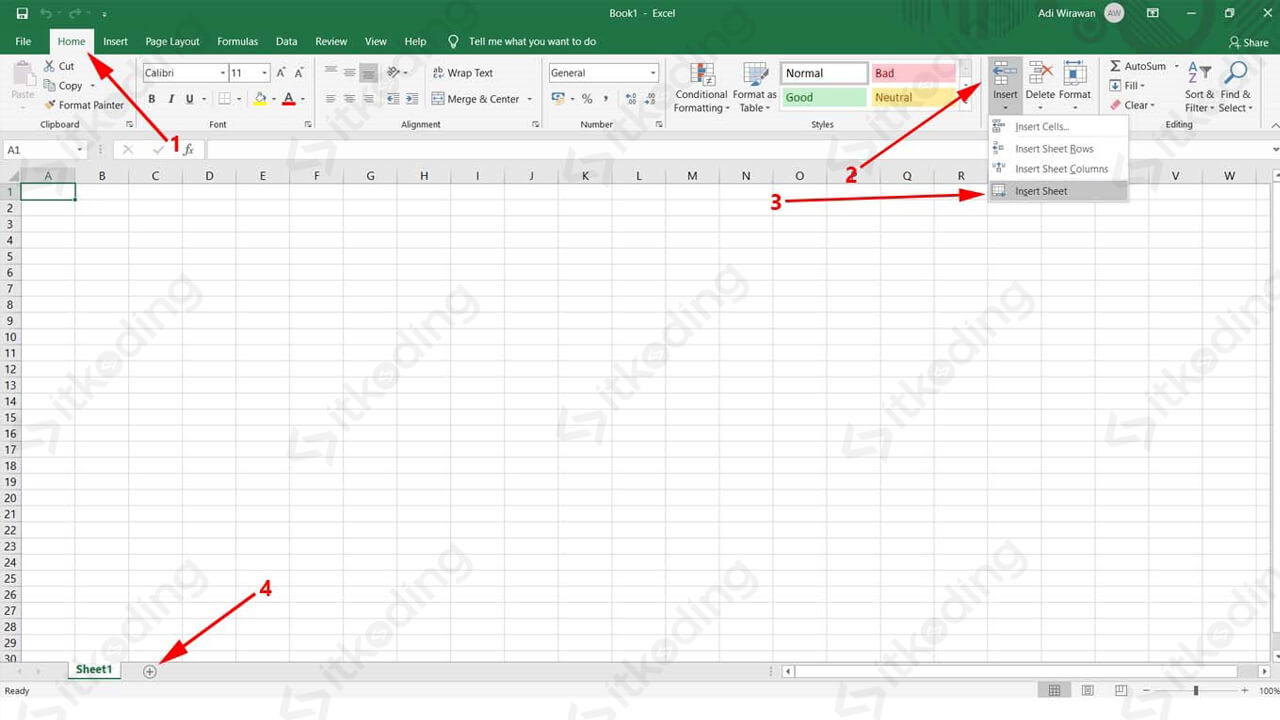
Menghapus Worksheet
Jika kita telah membuat Worksheet baru, adakalanya kita ingin menghapus yang lainnya.
Berikut adalah cara menghapus worksheet di MS Excel.
- Klik menu Home.
- Pada bagian Cells, klik menu Delete sehingga akan muncul beberapa pilihan menu Delete.
- Pilih Delete Sheet untuk mulai menghapus.
- Cara lain yang bisa kita lakukan untuk menghapus worksheet yaitu kita tinggal klik kanan pada nama sheet yang ingin kita hapus. sehingga akan muncul beberapa pilihan.
- Pilih Delete dan otomatis Worksheet tersebut akan terhapus.

Mengubah Nama Worksheet
Hal lain yang bisa kita lakukan adalah kita bisa mengubah nama default Worksheet MS Excel. Biasanya secara default adalah bernama Sheet1, Sheet2, dan seterusnya.
Berikut adalah cara mengubah nama worksheet.
- Klik kanan pada Worksheet yang ingin kita ubah namanya.
- Pilih Rename sehingga nama sheet yang lama akan otomatis terblok dan muncul kursor yang menunjukkan bahwa sheet tersebut siap diganti namanya sesuai dengan yang kita inginkan.
- Ketik nama yang diinginkan dan tekan Enter pada keyboard untuk mulai mengaplikasikan nama tersebut.
- Cara lain yang lebih cepat adalah kita bisa merubah nama Worksheet dengan mengklik dua kali pada nama Worksheet yang ingin kita rubah.
- Lalu ketika nama yang dinginkan dan tekan Enter jika sudah.
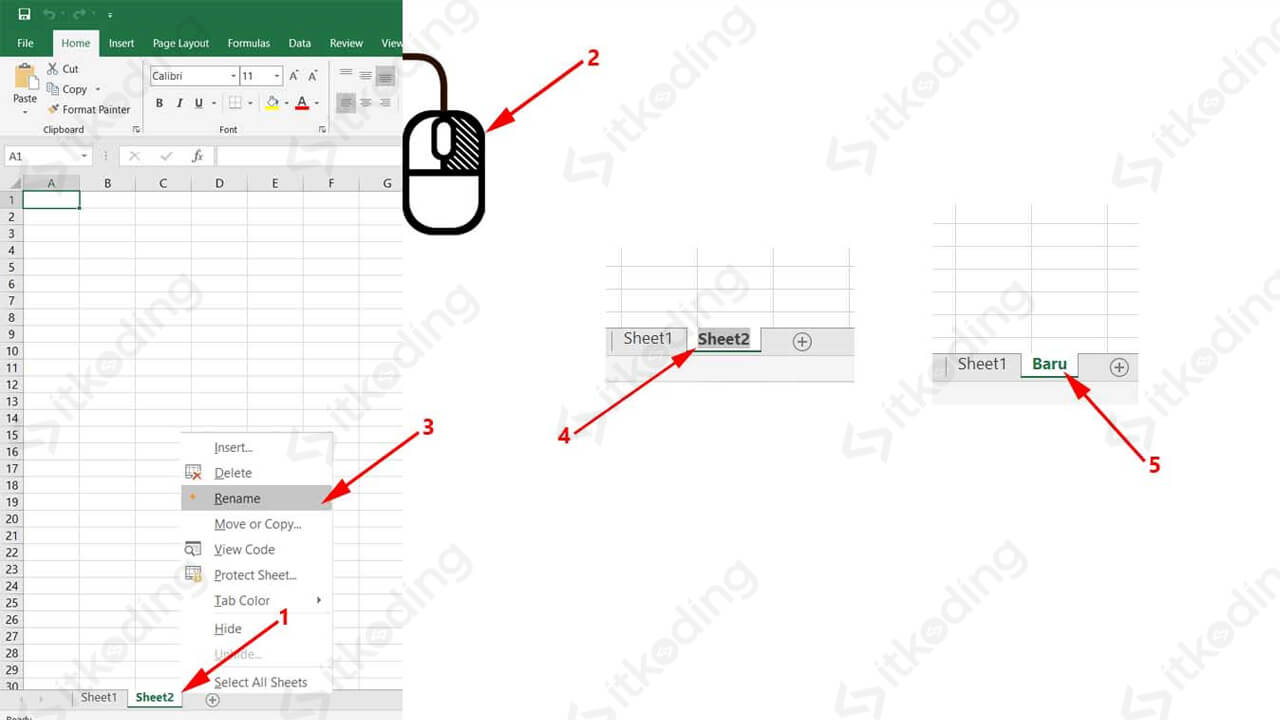
Itulah sedikit pengenalan mengenai Workbook dan juga Worksheet yang ada pada MS Excel. Serta beberapa hal yang bisa kita lakukan dengan Worksheet tersebut, seperti menambah, menghapus dan mengubah nama Worksheet.
